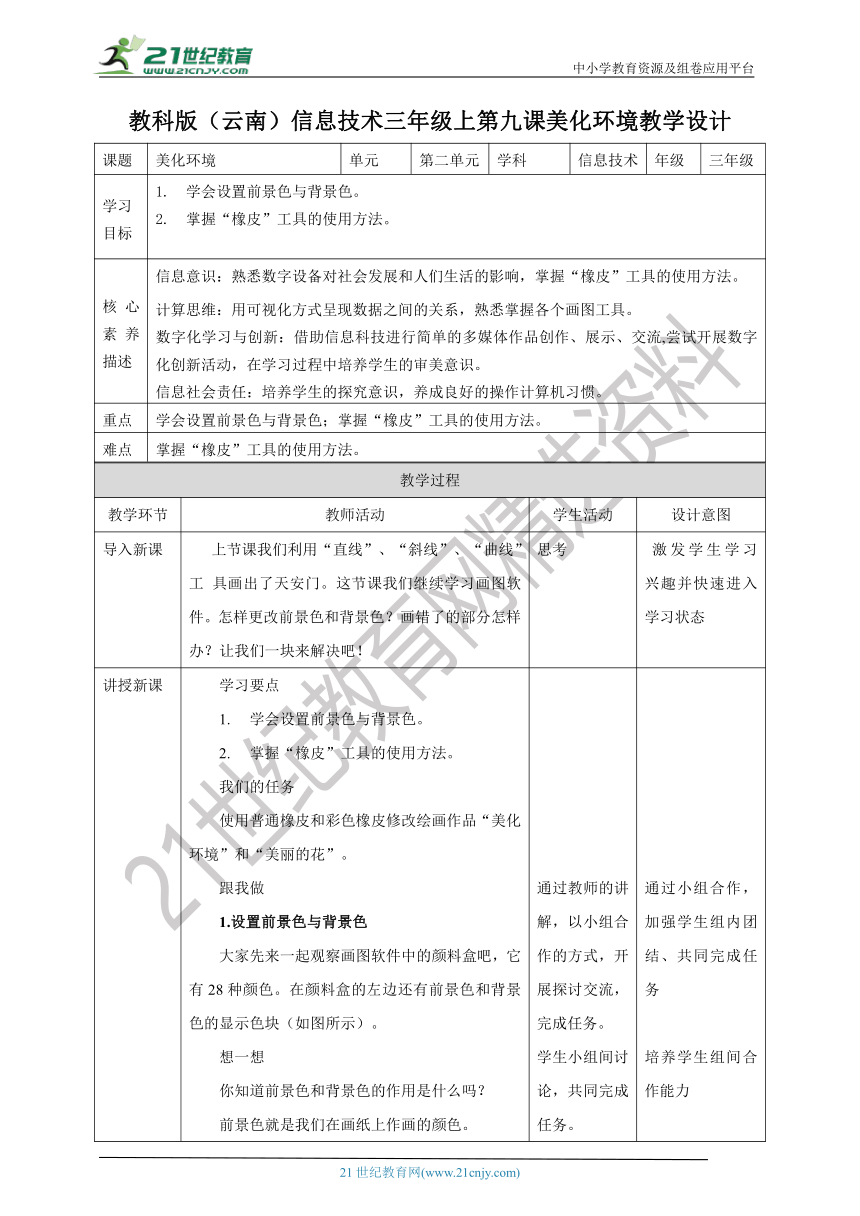
中小学教育资源及组卷应用平台 教科版(云南)信息技术三年级上第九课美化环境教学设计 课题 美化环境 单元 第二单元 学科 信息技术 年级 三年级 学习 目标 1. 学会设置前景色与背景色。 2. 掌握“橡皮”工具的使用方法。 核心素养描述 信息意识:熟悉数字设备对社会发展和人们生活的影响,掌握“橡皮”工具的使用方法。 计算思维:用可视化方式呈现数据之间的关系,熟悉掌握各个画图工具。 数字化学习与创新:借助信息科技进行简单的多媒体作品创作、展示、交流,尝试开展数字化创新活动,在学习过程中培养学生的审美意识。 信息社会责任:培养学生的探究意识,养成良好的操作计算机习惯。 重点 学会设置前景色与背景色;掌握“橡皮”工具的使用方法。 难点 掌握“橡皮”工具的使用方法。 教学过程 教学环节 教师活动 学生活动 设计意图 导入新课 上节课我们利用“直线”、“斜线”、“曲线”工 具画出了天安门。这节课我们继续学习画图软件。怎样更改前景色和背景色?画错了的部分怎样办?让我们一块来解决吧! 思考 激发学生学习兴趣并快速进入学习状态 讲授新课 学习要点 1. 学会设置前景色与背景色。 2. 掌握“橡皮”工具的使用方法。 我们的任务 使用普通橡皮和彩色橡皮修改绘画作品“美化环境”和“美丽的花”。 跟我做 1.设置前景色与背景色 大家先来一起观察画图软件中的颜料盒吧,它有28种颜色。在颜料盒的左边还有前景色和背景色的显示色块(如图所示)。 想一想 你知道前景色和背景色的作用是什么吗? 前景色就是我们在画纸上作画的颜色。 比如,我们在画画的时 候想使用红色,只要在颜料盒中单击红色,红色就显示在前景色的显示色块中了。这时我们用“铅笔”、“直线”、“刷子”等工具画出的图形就是红色的。 背景色相当于一张图片的底色,“橡皮”工具的颜色就要使用背景色。 打开“画图”软件时,画图软件默认的前景色为黑色,背景色为白色。如果要改变前景色,直接单击颜料盒中的颜色块;如果要改变背景色,则右击颜料盒中的颜色块。 试一试 请你将颜料盒中的前景色换成黄色,将背景色换成绿色。 2.“橡皮”工具的使用方法 在画画的时候难免有画错的地方,以前我们学过使用“撤 �———�命令可以退回到前一步。 其实,使用“橡皮”工具也可以帮你忙,它可以只擦除画错的某一部分。 我们一起把下图地上的垃圾擦掉吧,让画中的环境更美丽! “橡皮”工具操作步骤 在画图软件中 打开“美化环境”图片。 ② 在工具箱中单击“橡皮”工具。 ③ 在样式区选择橡皮的大小,其大小要根据擦除对象的大小确定。 ④ 右击颜料盒中 的“棕色”,在要擦除的垃圾物品区域拖动鼠标,这样有垃圾的地面就变干净了。 试一试 尝试利用“橡皮”工具把自己画的画中多余的部分去掉。 3.使用彩色橡皮绘画 “橡皮”工具分为普通橡皮和彩色橡皮两种 彩色橡皮是一种特殊的橡皮,它可以把图中的一种颜色变成背景色,而其他的颜色和图形都不改变。 试一试 你能把图中黄色的花变成红色吗? ①在画图软件中打开“美丽的花”图片,如图所示 ② 在工具箱中单击“橡皮”工具。 在样式区选择橡皮的大小。 ④ 在颜料盒中单击要擦除的黄色,将黄色设置为前景色;在颜料盒中右击要替换的红色,将红色设置为背景色。 ⑤ 在绘图区中,按下鼠标右键拖动,即可将画面中黄色的花变成红色的花。如图所示 温馨提示 彩色橡皮 按下鼠标右键拖动 普通橡皮 按下鼠标左键拖动 试一试 1.你想过用“橡皮”工具画画吗?赶快用“橡皮”工具把原来有垃圾的地方变成图中美丽的花朵吧! 2.彩色橡皮和普通橡皮有什么不同? 小博士天地 如图所示心形图案里的颜色很漂亮吧,请在颜料盒中找到这些颜色。 这些颜色都藏在哪儿了呢? 双击颜料盒中的任意一种颜色试试看 在你的眼前是 ... ...
~~ 您好,已阅读到文档的结尾了 ~~